Daugelis vartotojų pranešė matę “500. Tai klaida. Įvyko klaida. Pabandykite dar kartą vėliau. Tai viskas, ką mes žinome."klaidos pranešimas, kuris nepateikia jokios informacijos apie klaidą. Iš esmės tai yra „Google“ problema, kai vartotojai bando pasiekti „Google“ programas ar svetaines. Pavyzdžiui, šis pranešimas pasirodo prieš vartotoją, kai bando patikrinti „Google“ kalendorių, „Youtube“, „Google“ vaizdus arba „Google Analytics“. Tačiau ši klaida gali atsirasti naudojant bet kurią kitą „Google“ paslaugą, išskyrus minėtas.
Jei susiduriate su šia klaida bandydami pasiekti bet kurias „Google“ paslaugas, perskaitykite šį straipsnį. Čia mes pasiūlėme keletą trikčių šalinimo būdų, kurie gali padėti išspręsti šią „Google“ klaidą jūsų kompiuteryje.
Turinys
1 pataisymas – išvalykite naršyklės talpyklą ir slapukus
1. Atidarykite „Google Chrome“ naršyklę.
2. Tipas chrome://settings/clearBrowserData adreso juostoje ir paspauskite Įeikite.

3. Eikite į Išplėstinė skirtuką Išvalyti naršymo duomenis iššokantis langas.
SKELBIMAS
4. Naudokite šalia esantį išskleidžiamąjį meniu Laiko intervalas ir pasirinkti Visą laiką.
5. Būtinai patikrinkite parinktis, susijusias su Naršymo istorija, atsisiuntimų istorija,talpykloje saugomus vaizdus ir failus bei slapukus.
6. Tada spustelėkite Išvalyti duomenis mygtuką.

7. Išvalius naršyklės talpyklą ir slapukus, paleisti iš naujo naršyklę ir patikrinkite, ar naudodamiesi „Google“ paslaugomis, matote klaidą.
2 pataisymas – išjunkite naršyklės plėtinius
1. Tipas chromas: // plėtiniai ir pataikė Įeikite „Google Chrome“ adreso juostoje.

2. Išjunk su plėtiniais susietą jungiklį, kad juos išjungtumėte.
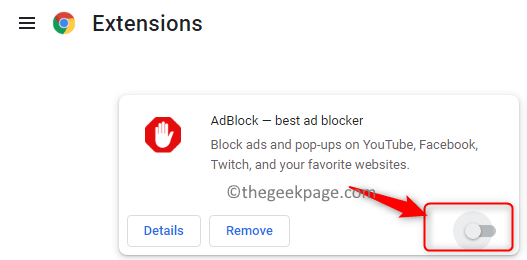
3. Jei norite visiškai pašalinti plėtinį iš „Chrome“, tada spustelėkite Pašalinti mygtuką.
4. Paleisti iš naujo „Chrome“ ir patikrinkite, ar galite pasiekti reikiamą „Google“ paslaugą.
3 pataisymas – atidarykite naršyklę inkognito režimu
1. Paleiskite „Chrome“ naršyklę.
2. Spustelėkite ant trys vertikalūs taškai viršutiniame dešiniajame naršyklės kampe.
3. Pasirinkite parinktį Naujas inkognito langas kad atidarytumėte inkognito langą naršyklėje „Chrome“.
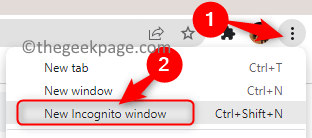
4. Pabandykite pasiekti „Google“ paslaugą ir patikrinkite, ar klaida vis dar egzistuoja, ar ne.
4 pataisymas – pabandykite naudoti kitą naršyklę
Jei susiduriate su šia klaida „Google Chrome“, pabandykite atidaryti „Google“ paslaugą „Microsoft Edge“ arba „Mozilla Firefox“. Patikrinkite, ar prieiga yra įmanoma be klaidos. Ši klaida gali būti susijusi su naršykle, o ne su „Google“ paskyra ar serveriu.
5 pataisymas – praneškite „Google“ pagalbos centrui
Jei nė vienas iš sprendimų nepadėjo išspręsti klaidos, praneškite apie šią problemą „Google“ pagalbos centrui. Spustelėkite ant nuoroda ir praneškite apie problemą, su kuria šiuo metu susiduriate.
Jei nė vienas iš aukščiau pateiktų būdų jums nepadėjo, pabandykite pasiekti „Google“ paslaugą naudodami „Android“ arba „iPhone“ įrenginį. Tai neišspręs 500 Google klaidos, bet leis pasiekti paskyrą, failus ir paslaugas. Vienintelė galimybė šiuo metu yra palaukti, kol „Google“ išspręs šią problemą savo serverio gale. Tiesiog nuolat tikrinkite, ar paslaugą atkūrė „Google“ ir ar ji veikia gerai.
Ačiū, kad skaitėte.
Norėtume sužinoti, kaip išsprendėte šią problemą. Toliau pateiktuose komentaruose pasidalykite su mumis visais kitais sprendimais, kurie padėjo ištaisyti klaidą.


